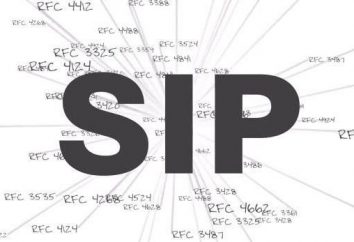Manchmal kommt es vor, dass die Arbeit mit Text in eines der Redaktion von Konten mit nur einer Tastatur. Angenommen, gebrochene Maus, und Sie müssen erneut drucken ein Dokument sofort, Zeit in den Laden dort zu wandern. Darüber hinaus kann in Situationen des Hotels jede Aktion mit der Benutzung der Tastatur ausführen kann viel schneller sein. Kein Wunder, dass die Hersteller von vielen Programmen, indem zu ihnen die Funktion des sogenannten Hot-Keys. Dieser Artikel wird prüfen, wie Text mit der Tastatur zu wählen, sowie allgemeine Wege, ohne mit der Maus auf dem Computer zu arbeiten.
Wählen Sie den Test mit der Tastatur auf dem Laptop
In diesem Fall, wenn Sie von einem Laptop oder Netbook arbeiten, wählen Sie den Text mit Hilfe der Tasten auf folgende Weise:
- Sollte zu Beginn des Cursors angeordnet sein erfordert das Fragment ausgewählt wird. Dies wird durch Laufen mit dem Finger auf dem TouchPad getan. Als nächstes müssen Sie die Shift-Taste gedrückt halten und den Cursor an das Ende des Fragments zu bewegen.
- Sie können auch den Cursor an den Anfang des Textes setzen, halten Sie auf dem TouchPad die linke Maustaste gedrückt, und es bis zum Ende des Fragments führen.
Wie Text mit der Tastatur wählen, auf dem PC arbeiten
Wenn Sie auf Ihrem Computer arbeiten, wählen Sie den Text ohne Verwendung einer Maus und es gibt keine Probleme. Um dies zu tun, bewegen Sie den Cursor an den Anfang des Rahmens, mit den Pfeilen. Als nächstes drücken wir die Shift-Taste. Halten Sie, wählen Sie den Text, alle den gleichen Pfeil verwenden. auf der Leitung – in diesem Fall wird durch den „rechts“ oder „links“ Auswahlbereich gedrückt wird um ein Zeichen in der entsprechenden Richtung, während „unten“ oder durch Drücken die „nach oben“ bewegt. Um ein einzelnes Wort wählen sollte die Cursor vor ihm platzieren und verwendet eine Kombination von Strg + Shift + Pfeil „nach rechts“.
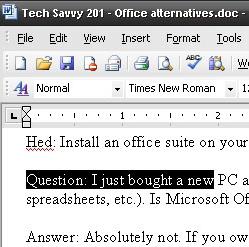
Wie zuzuteilen Absätze
eine Kombination von Strg + Umschalt + Pfeil „nach oben“ markieren einen Absatz von der Oberseite des Cursor anzuwenden. Danach wählen Sie den Absatz vor dem Start, unabhängig davon, wo sich der Cursor befindet, an seinem Ende oder irgendwo in der Mitte. So markieren Sie einen Absatz am Ende müssen Sie die Tastenkombination Strg + Shift drücken + Pfeil „nach unten“.
Wie die Seite und den gesamten Text auf einmal zuweisen
Um die gesamte Seite auf einmal zu markieren, müssen Sie in diesem Fall eine Kombination aus Umschalttaste + Bild verwenden, wenn die Cursor am unteren Rande davon. Wenn es an der Spitze der Seite befindet, sollten Sie eine Kombination von Shift + Bild ab benutzen.
Nun wollen wir sehen , wie alle den Text auszuwählen sofort auf der Tastatur. Machen Sie es sich sehr einfach. Sollte drücken Sie Strg + A. Ferner werden entfernt alle gedruckt können, ausrichten, in die kopieren Zwischenablage oder andere ähnliche Aktionen zu machen. Wie dies tun, ohne die Maus zu verwenden, sollten Sie Folgendes berücksichtigen.
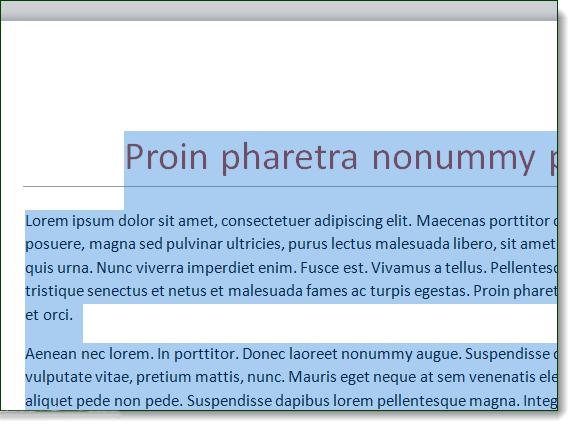
Mit der aktuellen Position des Cursors Text an den Anfang des Dokuments zu markieren, indem Sie Strg + Shift + Home. Bis zum Ende – Strg + Umschalt + Ende.
So kopieren Sie die Auswahl
Wie Text mit der Tastatur wählen, jetzt wissen Sie. Es wird einfach. Fragmente typischerweise isoliert entweder um sie zu entfernen oder zu einem anderen Teil des Textes zu bewegen. Im ersten Fall, drücken Sie einfach die Entf-Taste um das Fragment zu kopieren – Ctrl + C Um es in die gewünschte Position ein (keine Rolle spielt, in dem gleichen Editor oder in der anderen), aufzubringen, um eine Kombination von Strg + V. Schneiden Sie ein Stück Text kann von Strg + X. sein
Wie im Menü-Editor ohne Maus navigieren
Also dachten wir mit Ihnen, wie Sie Text mit der Tastatur wählen, falls die Maus kaputt ist. Aber was in diesem Fall mit dem Menü-Editor zu arbeiten? Mit einem Laptop ist es einfach. In diesem Fall wird der gleiche bequeme TouchPad. Auf einem Computer, ist notwendig , um sicher zu verwenden Tastenkombinationen. Was genau betrachten das Beispiel eines bekannten Programm „Wort“.
Wie das „Wort“ und ändern Sie die Position des Monitors Fenster auszuführen
Auswählen von Text – ist nicht die einzige Aufgabe, die nur über die Tastatur ausgeführt werden kann. Starten Sie Editor auf dem Desktop, indem Sie einfach zwischen den Etiketten Pfeile zu bewegen. Das gleiche gilt für die Reihenfolge des Programms aus dem Menü „Start“ zu öffnen. Es wird nach einem Klick auf das Symbol mit einer Fahne auf der Tastatur angezeigt. Öffnen Sie das Menü und mit der Strg + Esc.
Um die Editor-Fenster zu minimieren, sollten Sie die Tastenkombination Alt + Leertaste und Pfeile im Popup-Menü der „up“ oder „down“ drücken Sie „Hide“. Klicken Sie auf die Zeile „Move“, um das Programm zu bewegen. Danach können die Pfeile die Editor-Fenster auf dem Bildschirm an einem beliebigen Ort bewegen. Um die Nähe nach dem Drücken des Alt-Taste Kombinationen + Raum Menü zu markieren, drücken Sie einfach die Esc-Taste.
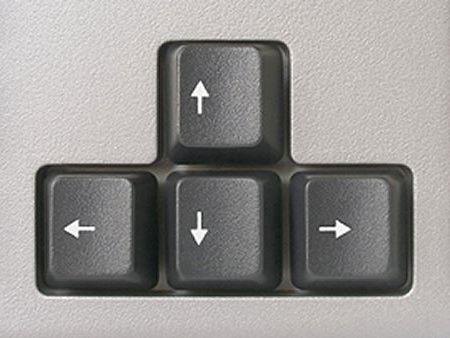
Wie eine Datei zu öffnen oder ein neues Dokument erstellen
Diejenigen, die oft mit dem Herausgeber von „Wort“ funktionieren, wird es nützlich sein, nicht nur zu wissen, wie ein Teil des Textes zu verteilen oder die Gesamtheit seines ganz ohne Verwendung der Maus, sondern auch, wie jede Datei zu öffnen oder ein neues Dokument erstellen. Im ersten Fall ist es notwendig, eine Kombination von Strg + O. anzuwenden Dies öffnet Fahrzeug, in dem es möglich sein wird, um die gewünschte Datei zu finden. mit der Tabulatortaste zu einem Leiter bewegt sich durch (Bewegung in einem Kreis auf dem Ordner mit den darin enthaltenen Dateien, auf der Schaltfläche „Öffnen“, „Abbrechen“, und so weiter. D.) und Pfeile. Um ein neues Dokument zu erstellen, sollten Sie die Tastenkombination Strg + N drücken
Wie die Darstellung von Text zu ändern, ohne eine Maus
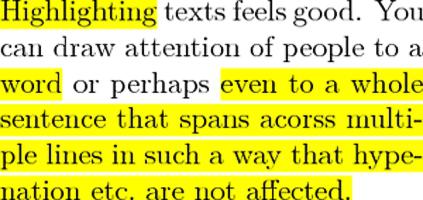
Manchmal ist die Frage, wie Text auf der Tastatur zu wählen, tritt bei Menschen auf Grund der Tatsache, dass es ein kühner machen muss, zu unterstreichen, und so weiter .. In diesem Fall können Sie auch Tastenkombinationen verwenden. Strg + I modifiziert die Auswahl in Kursivschrift. Tasten Strg + B, können Sie Text fett, und mit Strg + U, unterstreichen sie machen.
Einige andere beliebte Tastenkombinationen finden Sie in der Tabelle.
|
Strg +] |
Eine Erhöhung der Schrift |
|
Strg + R |
Rechts ausrichten |
|
Strg + [ |
verkleinern Schrift |
|
Strg + Zeichen „gleich“ |
Übersetzungen in Index (unten) |
|
Strg + L |
Ausrichtung eines Fragments aus dem linken Rand der Seite |
|
Strg + Umschalt + „Plus“ -Zeichen |
Übersetzungen in Index (oben) |
|
Strg + E |
Ausrichten von Text zu zentrieren |
|
Strg + J |
rechtfertigen |
|
Strg + Z |
Letzte Aktion rückgängig machen |
Um die Formatierung von der Auswahl, drücken Sie Strg + Leertaste zu entfernen.
So kopieren Formatierung
Das „Wort“ Programm, die Tastatur verwenden, können Sie unter anderem, kopieren Formatierung. Dazu wählen Sie ein Stück mit der erforderlichen Registrierung und drücken Sie Strg + Shift + C So wenden Sie Formatierungen, müssen Sie geändert werden Land zuzuweisen und die Strg + Shift + V kombinieren
Navigation auf den Text ohne Maus
Um zum Anfang des Dokuments, egal welche Größe es ist, verwendet eine Kombination von Strg + Home. An das Ende des gedruckten Textes kann mit einer Kombination von Strg + Ende sein. Um die Zeilen in einer horizontalen oder vertikalen Richtung zu bewegen, durch die Pfeile werden verwendet.

Wie durch das Arbeitsblatt zu navigieren, ohne mit der Maus
Um in der nächsten Zelle in der Zeile der Tabelle zu verschieben, sollten Sie auf dem Tab klicken. Zur vorherige Zelle ist möglich, die Kombination Shift + Tab verwenden. Gegebenenfalls unter Verwendung von Hot-Keys können Sie schnell zugreifen und zuletzt (Alt + Ende), und die erste Zelle (Alt + Home). In der Spalte auf die ersten Zelle durch die Verwendung einer Kombination von Alt + Bild auf übertragen, in der letzten – Alt + Bild ab. Die benachbarten oberen und unteren Linien kann unter Verwendung herkömmlicher Pfeile fortzufahren. Verschieben Sie Text zusammen mit einer Linie nach oben oder unten möglich, der Anwendung der Kombination Alt + Umschalt + „nach unten“ oder den gleichen Tasten Pfeil und Pfeil „Nach oben“.
Vertikal-Text: Isolation
Auswahl mit der Tastatur, um den Text in dem „Wort“ ist ebenfalls möglich, und in einer aufrechten Position. drücken Strg + Shift + F8, dann begrenzen Blockpfeile, um es in einer Weise durchzuführen. Nun sind die Buchstaben in der Auswahl kann fett gemacht werden, markieren Sie sie in kursiv, unterstrichen, und so weiter. D. Sie können auch Blöcke von Farbe hervorheben oder die Farbe der Buchstaben selbst ändern. Allerdings kopiert dieser Teil des Textes wird nicht funktionieren.
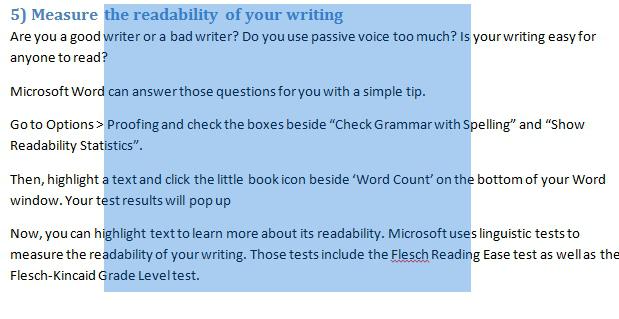
Wie der eingegebenen Text, speichern und das Programm beenden
Um das gedruckte Dokument auf dem Computer, drücken Sie Strg + S zu halten Um eine Datei zu drucken, müssen Sie eine Kombination von Strg + P verwenden Bewegen innerhalb des Höhepunktes des Dialogfelds können Sie die Tab-Taste und Pfeile. Um ein Dokument zu schließen, drücken Sie die Strg + W. Stoppwort- Arbeit wie möglich und unter Verwendung von Kombinationen Strg + F4.
So werden wir herausfinden, wie voll gesamten Text zuweisen über die Tastatur, seine Einzelteile horizontal oder vertikal. Wie Sie sehen können, macht es ziemlich schwierig. Also, wenn Sie die Maus brechen, können Sie jetzt ein Dokument zu drucken, ohne Schwierigkeiten begonnen.